پیکربندی عملکردهای تأیید اعتبار
میتوانید روشهای ورود به سیستم کاربر، دستگاههای تأیید اعتبار و سایر عملکردهای تأیید اعتبار را براساس نیاز و محیط سیستم پیکربندی کنید.
پیکربندی روشهای ورود به سیستم کاربر و دستگاههای تأیید اعتبار
روشهای ورود به سیستم کاربر (روش ورود به سیستم) و دستگاههای تأیید اعتبار (دستگاه تأیید اعتبار) را مشخص کنید. توجه داشته باشید که دستگاههای تأیید اعتبار باید قبل از پیکربندی تنظیمات زیر راهاندازی شوند.
1
Remote UI (واسطه کاربر از راه دور) را راهاندازی کنید. راهاندازی Remote UI (واسطه کاربر از راه دور)
2
در صفحه پورتال، روی [Settings/Registration] کلیک کنید. صفحه Remote UI (واسطه کاربر از راه دور)
3
روی [User Management]  [Authentication Management] کلیک کنید.
[Authentication Management] کلیک کنید.
 [Authentication Management] کلیک کنید.
[Authentication Management] کلیک کنید.4
روی [Basic Settings]  [Edit...] کلیک کنید.
[Edit...] کلیک کنید.
 [Edit...] کلیک کنید.
[Edit...] کلیک کنید.5
تنظیمات مورد نیاز را مشخص کنید.
روشهای ورود به سیستم مورد نظرتان را برای استفاده انتخاب کنید و تنظیمات دقیق مانند تنظیمات دستگاه تأیید اعتبار را تعیین کنید.
 استفاده از تأیید اعتبار صفحه کلید
استفاده از تأیید اعتبار صفحه کلید
هنگام استفاده از تأیید اعتبار صفحه کلید، تنظیمات زیر را پیکربندی کنید.
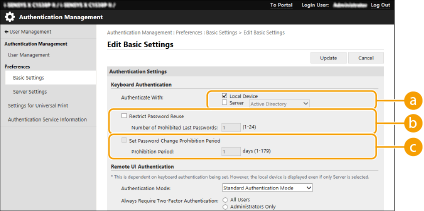
 [Authenticate With:]
[Authenticate With:]
دستگاه تأیید اعتبار کاربر را انتخاب کنید.
اگر از پایگاه داده در این دستگاه برای مدیریت اطلاعات کاربر استفاده میکنید، کادر انتخاب را برای [Local Device] علامت بزنید.
هنگام استفاده از سرور تأیید اعتبار خارجی، [Server] را انتخاب و نوع سرور را مشخص کنید.
 [Restrict Password Reuse]
[Restrict Password Reuse]
این کادر انتخاب را علامت بزنید تا استفاده دوباره از کلمه عبوری را که قبلاً استفاده شده است ممنوع کنید. شمارش تاریخچه کلمه عبور نیز باید پیکربندی شود تا با این تنظیم مطابقت داشته باشد.
 [Set Password Change Prohibition Period]
[Set Password Change Prohibition Period]
این کادر انتخاب را علامت بزنید تا مدتزمان ممنوع بودن تغییر کلمه عبور را مشخص کنید. مدتزمان انقضا را نیز مشخص کنید.
 پیکربندی تنظیمات دقیق برای عملیاتهای تأیید اعتبار
پیکربندی تنظیمات دقیق برای عملیاتهای تأیید اعتبار
میتوانید تنظیمات دقیق را برای عملیاتهای تأیید اعتبار شخصی پیکربندی کنید.

 [Authentication Mode:]
[Authentication Mode:]
حالت تأیید اعتبار را برای استفاده جهت ورود به سیستم Remote UI (واسطه کاربر از راه دور) انتخاب کنید. وقتی [Guest Authentication Mode] انتخاب میشود، کاربران ثبت نشده میتوانند با کلیک کردن روی [Log In (Guest)] نیز به سیستم وارد شوند. [Administrator Authentication Mode] را انتخاب کنید تا فقط کاربرانی مجاز شوند که برای ورود به سیستم امتیاز "سرپرست" دارند.
 [Always Require Two-Factor Authentication:]
[Always Require Two-Factor Authentication:]
میتوانید کاربرانی را که وارد سیستم Remote UI (واسطه کاربر از راه دور) میشوند وادار کنید تا از احراز هویت دو مرحلهای استفاده کنند. [All Users] یا [Administrators Only] را بهعنوان کاربرانی که این مورد برای آنها اعمال میشود انتخاب کنید.
 [Web Service Authentication Method:]
[Web Service Authentication Method:]
روش تأیید اعتبار دستگاه محلی را برای استفاده برای ارتباط با برنامههای سرویس "وب" انتخاب کنید.
 [Match Case for User Name]
[Match Case for User Name]
اگر این عملکرد تنظیم شود، میتوانید تنظیم کنید که نام کاربران به بزرگی و کوچکی حروف حساس باشند یا نه.

توصیه میشود این مورد همراه با [Function Settings] [Printer]
[Printer]  [Print]
[Print]  [Match Case for User Name] تنظیم شود.
[Match Case for User Name] تنظیم شود.
 [Printer]
[Printer]  [Print]
[Print]  [Match Case for User Name] تنظیم شود.
[Match Case for User Name] تنظیم شود. [Allow Use of @ in User Name]
[Allow Use of @ in User Name]
انتخاب کنید که آیا اجازه استفاده از "@" در نامهای کاربری وجود خواهد داشت یا خیر.
 [Automatically set the department ID at user registration]
[Automatically set the department ID at user registration]
هنگام ثبت/ویرایش کاربر از طریق Remote UI (واسطه کاربر از راه دور)، کادر انتخاب را برای تخصیص شناسه بخش علامت بزنید. اگر شناسه بخشی از قبل تخصیص داده شده باشد، شناسه بخش جدیدی اختصاص داده نمیشود. این تنظیم را فقط از Remote UI (واسطه کاربر از راه دور) میتوان مشخص کنید.

اگر نام کاربر از اعداد تشکیل شده باشد و هفت رقم یا کمتر داشته باشد، همان عدد بهعنوان شناسه بخش به همان کاربر اختصاص داده میشود. اگر کلمه عبور همان کاربر بهصورت عددی که هفت رقم یا کمتر دارد ثبت شود، بهعنوان پین برای شناسه بخش نیز تنظیم میشود.
اگر نام کاربر و کلمه عبور شرایط بالا را نداشته باشند، شناسه بخش بهطور خودکار از 0000001 اختصاص داده میشود و 0 (هیچ) برای پین تنظیم میشود.
در موارد زیر، شناسه بخش بهطور خودکار ثبت نمیشود.
اگر کاربری از پنل کنترل دستگاه ثبت شود
اگر از قبل 1,000 شناسه بخش ثبت شده باشد
اگر از قبل 1,001 کاربر یا بیشتر ثبت شده باشد
 [Automatically Delete Department ID at User Deletion]
[Automatically Delete Department ID at User Deletion]
اگر این کادر انتخاب علامت زده شده باشد، وقتی کاربری حذف میشود، شناسه بخش اختصاص داده شده به کاربر بهطور خودکار حذف میشود. اطلاعات شمارنده اختصاص داده شده به شناسه بخش مربوطه نیز حذف میشود. اگر چند کاربر برای شناسه بخش ثبت شده باشند، بهطور خودکار حذف نمیشود.
 [Default Role When Registering User:]
[Default Role When Registering User:]
نقشی را انتخاب کنید که میخواهید در مواقعی مثل زمانی که هیچ امتیازی تنظیم نشده به کاربران اعمال شود.
 [Allow e-mail address settings]
[Allow e-mail address settings]
کادر انتخاب را علامت بزنید تا به کاربران بدون امتیازهای "سرپرست" امکان دهید، آدرسهای ایمیل خودشان را در حسابهای کاربری مشخص کنند.
 [Functions to Restrict:]
[Functions to Restrict:]
کادر انتخاب را برای عملکردهایی که نمیتوان هنگام فعال شدن مدیریت تأیید اعتبار شخصی استفاده کرد، علامت بزنید.
 [Delete users that have not logged in for the specified period]
[Delete users that have not logged in for the specified period]
کادر انتخاب را علامت بزنید تا کاربران ثبت شده در دستگاه محلی را که برای مدت زمان مشخصی به سیستم وارد نشده اند، حذف کنید. همچنین حتماً تعداد روزهای قبل از حذف خودکار و زمان انجام آن را مشخص کنید.

اگر [Auto Delete After:] را روی [0] تنظیم کنید، همه حسابها به جز حساب سرپرست در زمان تنظیم شده در [Auto Delete Time:]، حذف میشوند.
اگر چون دستگاه خاموش است یا کاملاً در حالت "خواب" قرار دارد، حسابها را در زمان مشخص شده نمیتوان حذف کرد، حسابها در زمان بعدی که دستگاه راهاندازی شود حذف میشوند.
اگر کاربری تا به حال هرگز به سیستم وارد نشده باشد، تاریخ و زمانی که کاربر ثبت شده است بهعنوان زمانی که کاربر آخرین بار به سیستم وارد شده است، نمایش داده میشوند.
 [Communication Mode for Kerberos Authentication:]
[Communication Mode for Kerberos Authentication:]
روش ارتباطی مورد استفاده در تأیید هویت Kerberos را انتخاب کنید.
6
روی [Update] کلیک کنید.
7
دستگاه را دوباره راهاندازی کنید. نحوه راهاندازی مجدد دستگاه

|
وارد کردن گروهی/صادر کردن گروهیاین تنظیم میتواند با مدلهایی صادر/وارد شود که از وارد کردن گروهی این تنظیم پشتیبانی میکنند. وارد کردن/صادر کردن دادههای تنظیم
هنگام صادر کردن گروهی، این تنظیم در [Settings/Registration Basic Information] قرار میگیرد. وارد/صادر کردن تمام تنظیمات
|